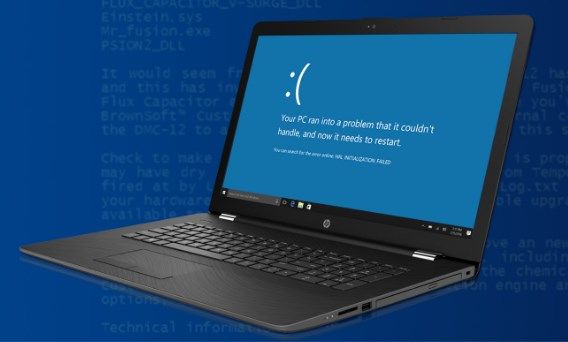Windows Mavi Ekran Hatası Çözümü
Windows mavi ekran hatası, Bilgisayar’da sorun yaşadığınızda gösterilen çok yaygın bir hatadır.
Bu hata, bilgisayarınızın yeniden başlatılmasına veya üzerinde çok fazla sorun olmasına neden olabileceğinden ölümcül bir hata olarak da bilinir. Bu hatalar bilgisayarınız için çok ciddi sorunlar olsa da, bunların düzeltilmesi zor değil. Bu makalede Windows mavi ekran hatası çözümü için 3 basit yöntem öneriyoruz.
Mavi ekran hatası 2 sebebten dolayı kaynaklanır:
- Yeni donanım taktığınızda (ram, harddisk vs)
- Yeni bir program yüklediğinizde.
Ayrıca, bu adımları uygulamak Bilgisayar sağlığını geliştirecek ve bilgisayarınızda daha fazla BSOD oluşmasını engelleyecektir.
Hatayı Analiz Etmek için Güvenli Mod
Güvenli Mod, Microsoft’un sisteminize donanım veya yazılım tarafından herhangi bir soruna yol açıp açmadığını görmek için Windows’a dahil edilen moddur.
Bu mod temel olarak Windows’un çok basit bir sürümünü yükler. Bu sürüm bilgisayarınız’daki çoğu aygıt sürücüsünü yüklemez.
Bu temelde, gördüğünüz mavi ekran hatasının sisteminizde donanım veya yazılım sorunlarından kaynaklanıp kaynaklanmadığını görmenizi sağlar.
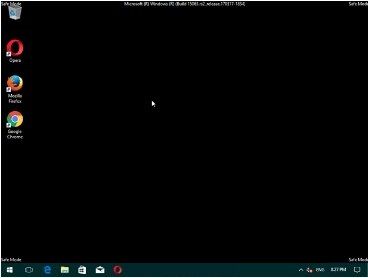
Güvenli Mod’a geçmek için, Bilgisayarınızı yeniden başlatın ve sonra Windows yüklenmeye başlamadan önce F8 tuşuna basın.
Bu, Güvenli Modu seçebileceğiniz Gelişmiş Önyükleme Seçenekleri ekranını gösterecektir. Sistem Yapılandırması yardımcı programını açmak için çok amaçlı MSCONFIG komutunu kullanabilir. Ardından “Önyükleme” sekmesine erişebilir ve “Güvenli Önyükleme” yi seçebilirsiniz.
Bilgisayar bu modda yüklendiğinde, bir süre için test edin ve çöküp çökmediğine bakın. Sorun yoksa, muhtemelen yazılımınızda düzeltmeniz gereken kolay bir probleminiz olabilir.
Çökmelere Neden Olan Bir Uygulamayı Yeniden Yükleyin
Belirli bir programı kullandığınızda Windows mavi ekran hatası görürseniz, o programı yeniden yüklemeniz önerilir.
Bu önemlidir, çünkü birçok yazılım programı çalıştırmak için Program Files adlı bir dizi dosyaya güvenir.
Bu dosyalar, tüm yazılım araçlarınızın çalışması gereken tüm ayarları, seçenekleri ve işlevleri sakladığından uygulamalarınız için önemlidir.
Ne yazık ki, günümüzde mevcut olan programların birçoğu program dosyalarına zarar verecek, sisteminizin son derece yavaş ve sonuçta hatalarla çalışmasına neden olacaktır.
Bunun bir sorun olmadığından emin olmak için, Windows mavi ekran hatası olmasına neden olan bir programı yeniden yüklemelisiniz.
Kayıt defterini Onarın
Sisteminizin rasgele yeniden başlatılmasıyla karşılaşırsanız, büyük olasılıkla sisteminizin kayıt defterinden kaynaklıdır.
Kayıt defteri, Windows’un içinde çalıştırmanız gereken tüm ayarları, seçenekleri ve bilgileri saklayan. Windows sisteminin önemli bir parçası olan Windows içindeki merkezi bir veritabanıdır.
Kayıt defteri veritabanı o kadar çok kullanılıyor ki bilgisayarların çoğu kafasını karıştırıyor ve ayarlarının çoğunu yanlış yoldan kurtarıyor.
Bu, kayıt defteri veritabanının bozuk ve okunamayan dosyalarla dolu olmasına neden olur. Bu da bilgisayarınızın yavaşlamasına neden olabilir.
Bu, bilgisayarların Windows mavi ekran hatası göstermesinin en yaygın nedenidir. Kayıt defteri temizleme işlemi, sisteminiz için yapabileceğiniz en yararlı şeylerden biridir.
Not: Kayıt defteri yedekleme yapmadan hiç bir işlem yapmayın.
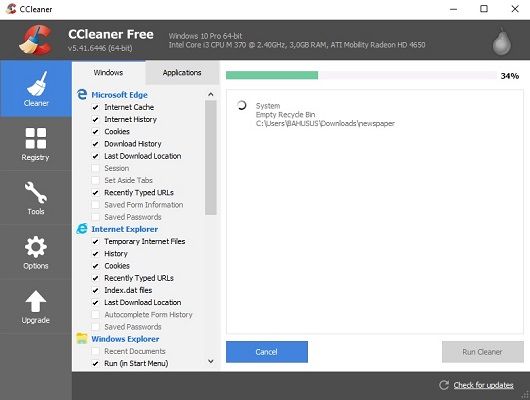
CCleaner, güçlü bir kayıt defteri iyileştiricisi ve daha temiz bir yazılımdır. Windows kayıt defterini komple tarayarak, temizleme ve optimize ederek Bilgisayar performansını artırır.
Program, başlangıç ve kaldırma, kullanıcı ile ilgili sorunlar ve ActiveX ve Com bileşenleri sorunları gibi sistem ile ilgili sorunları tarar.
Daha az istenmeyen hata mesajı gösteren ve sorunsuz çalışan bir sisteme sahip olursunuz.
Windows hatasıyla ilgili herhangi bir bilgi için, aşağıya yorum yazabilirsiniz.
İlginizi çekebilir: